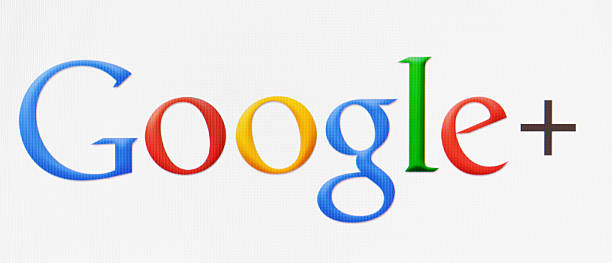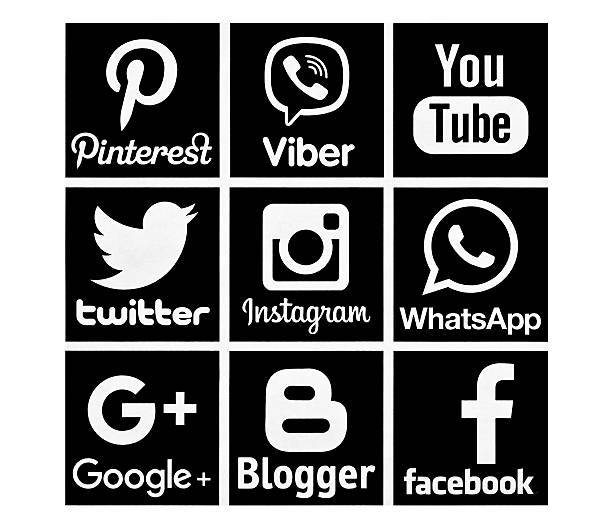¿Te gustaría tener todos tus archivos y carpetas relacionados con tu web o tu blog en un solo lugar, accesibles desde cualquier dispositivo, y con la posibilidad de compartirlos y colaborar con otros? Entonces, Google Drive es la solución que necesitas.
Google Drive es el servicio de almacenamiento en la nube de Google, que te permite guardar, organizar, y gestionar todos tus archivos y carpetas en línea, con una capacidad de hasta 15 GB gratis, y con planes de pago muy económicos si necesitas más espacio.
En este artículo, te voy a mostrar cómo puedes organizar y gestionar tus archivos y carpetas en Google Drive para tu web o tu blog, de forma fácil, rápida, y eficiente. Así, podrás tener todo tu material ordenado, seguro, y a tu alcance.
Crea una estructura de carpetas en Google Drive


Lo primero que debes hacer para organizar y gestionar tus archivos y carpetas en Google Drive para tu web o tu blog, es crear una estructura de carpetas que te permita clasificar y encontrar tus archivos de forma sencilla.
Para crear una carpeta en Google Drive, solo tienes que seguir estos pasos:
Abre Google Drive en tu navegador, o descarga e instala la aplicación de Google Drive en tu ordenador o dispositivo móvil.
Haz clic en el botón de “Nuevo” en la parte superior izquierda, y selecciona la opción de “Carpeta”.
Escribe el nombre que quieras darle a tu carpeta, y haz clic en el botón de “Crear”.
Repite el proceso para crear tantas carpetas como necesites.
Puedes crear una carpeta principal para tu web o tu blog, y dentro de ella, crear subcarpetas para cada tipo de archivo o contenido que tengas, como imágenes, vídeos, audios, textos, recursos, etc.
También puedes crear carpetas dentro de las subcarpetas, para organizar tus archivos por categorías, temas, fechas, o como prefieras.
Por ejemplo, si tienes un blog de viajes, podrías crear una carpeta principal llamada “Mi blog de viajes”, y dentro de ella, crear subcarpetas como “Imágenes”, “Vídeos”, “Audios”, “Textos”, “Recursos”, etc.
Dentro de la subcarpeta de “Imágenes”, podrías crear carpetas por cada destino que hayas visitado, como “París”, “Londres”, “Nueva York”, etc.
Dentro de la subcarpeta de “Textos”, podrías crear carpetas por cada tipo de entrada que hayas publicado, como “Guías”, “Consejos”, “Experiencias”, etc.
Y así sucesivamente, hasta crear una estructura de carpetas que te resulte cómoda y práctica.
Gestiona tus archivos y carpetas en Google Drive
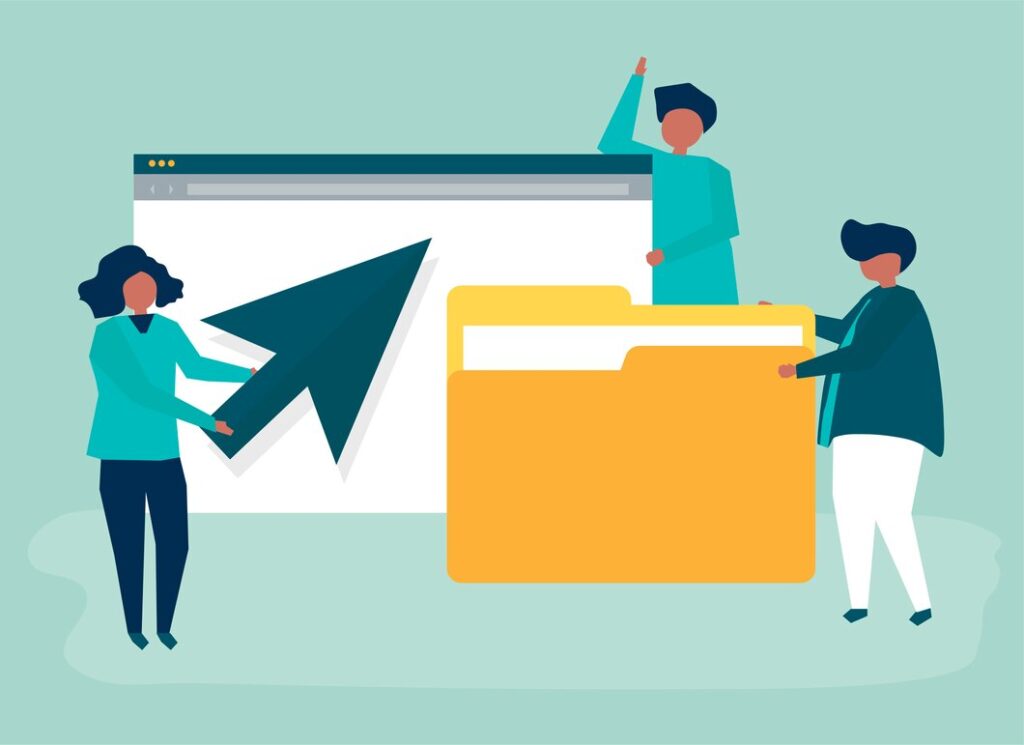
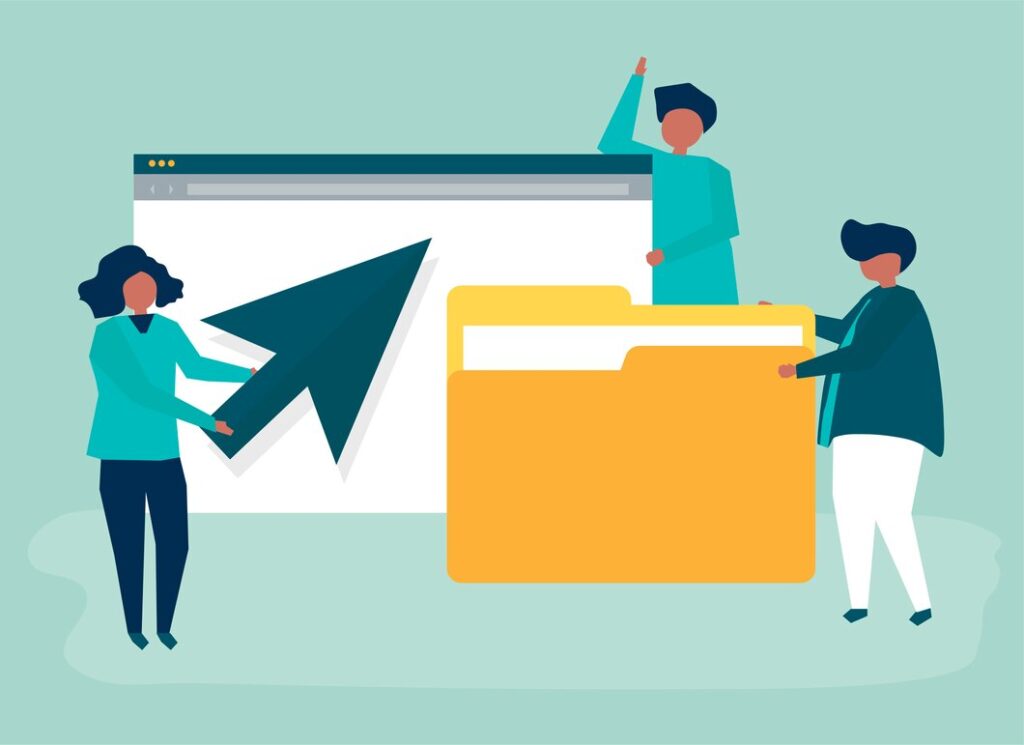
Una vez que hayas creado tu estructura de carpetas en Google Drive, el siguiente paso es gestionar tus archivos y carpetas, es decir, subir, descargar, mover, copiar, eliminar, renombrar, compartir, y colaborar con tus archivos y carpetas en Google Drive.
Para gestionar tus archivos y carpetas en Google Drive, solo tienes que seguir estos pasos:
- Abre Google Drive en tu navegador, o descarga e instala la aplicación de Google Drive en tu ordenador o dispositivo móvil.
- Para subir un archivo o una carpeta a Google Drive, haz clic en el botón de “Nuevo” en la parte superior izquierda, y selecciona la opción de “Subir archivo” o “Subir carpeta”. Busca el archivo o la carpeta que quieras subir en tu ordenador o dispositivo móvil, y haz clic en el botón de “Abrir”.
- Para descargar un archivo o una carpeta de Google Drive, haz clic derecho sobre el archivo o la carpeta que quieras descargar, y selecciona la opción de “Descargar”. El archivo o la carpeta se descargará en tu ordenador o dispositivo móvil.
- Para mover un archivo o una carpeta de Google Drive, haz clic derecho sobre el archivo o la carpeta que quieras mover, y selecciona la opción de “Mover a”. Elige la carpeta de destino donde quieras mover el archivo o la carpeta, y haz clic en el botón de “Mover aquí”.
- Para copiar un archivo o una carpeta de Google Drive, haz clic derecho sobre el archivo o la carpeta que quieras copiar, y selecciona la opción de “Crear una copia”. Se creará una copia del archivo o la carpeta en la misma ubicación, con el mismo nombre y el sufijo “(1)”.
- Para eliminar un archivo o una carpeta de Google Drive, haz clic derecho sobre el archivo o la carpeta que quieras eliminar, y selecciona la opción de “Eliminar”. El archivo o la carpeta se moverá a la papelera de Google Drive, donde podrás recuperarlo o eliminarlo definitivamente.
- Para renombrar un archivo o una carpeta de Google Drive, haz clic derecho sobre el archivo o la carpeta que quieras renombrar, y selecciona la opción de “Cambiar nombre”. Escribe el nuevo nombre que quieras darle al archivo o la carpeta, y haz clic en el botón de “Aceptar”.
- Para compartir un archivo o una carpeta de Google Drive, haz clic derecho sobre el archivo o la carpeta que quieras compartir, y selecciona la opción de “Compartir”. Escribe el correo electrónico de la persona o las personas con las que quieras compartir el archivo o la carpeta, y elige el nivel de permiso que quieras otorgarles: ver, comentar, o editar. Haz clic en el botón de “Enviar”.
- Para colaborar con un archivo o una carpeta de Google Drive, abre el archivo o la carpeta que quieras colaborar, y haz clic en el botón de “Compartir” en la parte superior derecha. Verás la lista de personas con las que has compartido el archivo o la carpeta, y el nivel de permiso que tienen. Puedes cambiar el nivel de permiso, añadir o eliminar personas, o dejar comentarios en el archivo o la carpeta.
Google Drive, tu mejor aliado para tu web o tu blog
Como has visto, Google Drive es una herramienta muy útil y poderosa para organizar y gestionar tus archivos y carpetas para tu web o tu blog. Te permite tener todo tu material en un solo lugar, accesible desde cualquier dispositivo, y con la posibilidad de compartirlo y colaborar con otros.
Espero que este artículo te haya sido útil, y que te animes a usar Google Drive para organizar y gestionar tus archivos y carpetas para tu web o tu blog. Si te ha gustado, te invito a que sigas leyendo el blog, donde encontrarás más consejos y recursos para mejorar tu web o tu blog.
Te deseo mucho éxito en tu proyecto, y que tengas un feliz día.